خطأ 1962: لم يتم العثور على نظام تشغيل [محلول]
نشرت: 2017-07-10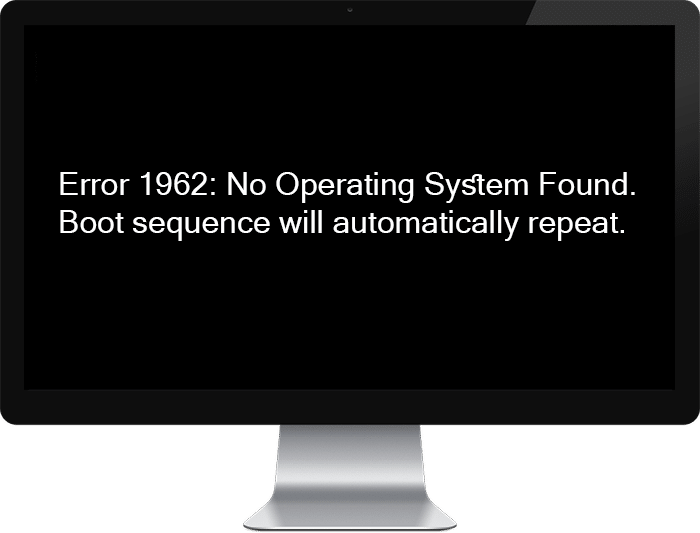
إصلاح خطأ 1962: لم يتم العثور على نظام تشغيل: إذا كنت تواجه هذا الخطأ فقد يكون ذلك بسبب تسلسل التمهيد الفاسد أو أن أولوية ترتيب التمهيد لم يتم تكوينها بشكل صحيح. على أي حال ، عندما تحاول تشغيل جهاز الكمبيوتر الخاص بك ، فلن تتمكن من تشغيل نظام التشغيل الخاص بك بدلاً من ذلك ستواجه رسالة Error 1962 No Operating System Found ولن يكون لديك أي خيار سوى إعادة تشغيل جهاز الكمبيوتر الخاص بك والتي ستنزل بك مرة أخرى على شاشة رسالة الخطأ نفسها.
خطأ 1962: لم يتم العثور على نظام تشغيل. سيتكرر تسلسل التمهيد تلقائيًا.
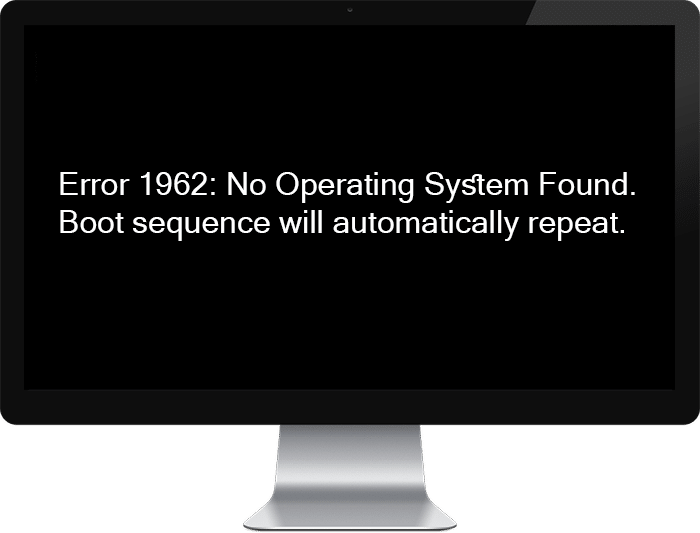
الشيء الغريب في الخطأ 1962 هو أن المستخدم قد يكون قادرًا على التمهيد بنجاح إلى Windows بعد الانتظار لساعات قليلة ولكن قد لا يكون هذا هو الحال مع الجميع. لذا يمكنك التحقق مما إذا كان بإمكانك الوصول إلى نظامك بعد الانتظار لساعات قليلة. في حين أن بعض المستخدمين المتأثرين لا يمكنهم حتى الدخول في إعداد BIOS حيث يتم عرض رسالة Error 1962 No Operating System Found مباشرة بعد تمهيد الكمبيوتر.
حسنًا ، أنت الآن تعرف ما يكفي عن الخطأ 1962 ، دعنا نرى كيفية إصلاح هذا الخطأ بالفعل. الشيء الجيد في هذا الخطأ يمكن أن يكون سببه ببساطة بسبب كبل SATA الخاطئ الذي يربط القرص الصلب الخاص بك باللوحة الأم. لذلك تحتاج إلى إجراء فحوصات مختلفة لتحديد سبب ظهور رسالة الخطأ 1962 لم يتم العثور على نظام تشغيل عند التمهيد. دون إضاعة أي وقت ، دعنا نرى كيفية إصلاح هذه المشكلة بالفعل باستخدام طرق استكشاف الأخطاء وإصلاحها المدرجة أدناه.
محتويات
- خطأ 1962: لم يتم العثور على نظام تشغيل [محلول]
- الطريقة الأولى: تشغيل الإصلاح التلقائي / إصلاح بدء التشغيل
- الطريقة الثانية: تشغيل الاختبار التشخيصي
- الطريقة الثالثة: تعيين ترتيب التمهيد الصحيح
- الطريقة الرابعة: تمكين التمهيد UEFI
- الطريقة الخامسة: استعادة جهاز الكمبيوتر الخاص بك باستخدام قرص الاسترداد
- الطريقة 6: إصلاح تثبيت Windows 10
خطأ 1962: لم يتم العثور على نظام تشغيل [محلول]
قبل تجربة أي خطوات متقدمة ، نحتاج إلى التحقق مما إذا كانت حالة خلل في القرص الصلب أو كابل SATA. للتحقق مما إذا كان القرص الثابت يعمل أم لا ، قم بتوصيله بجهاز كمبيوتر آخر وتحقق مما إذا كنت قادرًا على الوصول إليه ، إذا كنت قادرًا على ذلك ، فهذا ليس هو الحال مع القرص الصلب الخاطئ. ولكن إذا كنت لا تزال غير قادر على الوصول إلى القرص الصلب على جهاز كمبيوتر آخر ، فأنت بحاجة إلى استبدال القرص الصلب.

تحقق الآن مما إذا كان كبل SATA على خطأ ، ما عليك سوى استخدام كابل كمبيوتر آخر للتحقق مما إذا كان الكبل معيبًا. إذا كانت هذه هي الحالة ، فقد يؤدي شراء كبل SATA آخر إلى حل المشكلة نيابةً عنك. الآن بعد أن تحققت من عدم وجود خلل في كبل HDD أو SATA ، يمكنك المتابعة إلى الخطوات المذكورة أدناه.
ملاحظة: لتجربة الإصلاحات أدناه ، تحتاج إلى استخدام تثبيت Windows أو قرص الاسترداد ، لذا تأكد من أنك جاهز مع أي واحد منهم مسبقًا.
الطريقة الأولى: تشغيل الإصلاح التلقائي / إصلاح بدء التشغيل
1. أدخل قرص DVD الخاص بالتثبيت القابل للتمهيد لنظام التشغيل Windows 10 وأعد تشغيل الكمبيوتر.
2. عندما يُطلب منك الضغط على أي مفتاح للتمهيد من القرص المضغوط أو قرص DVD ، اضغط على أي مفتاح للمتابعة.
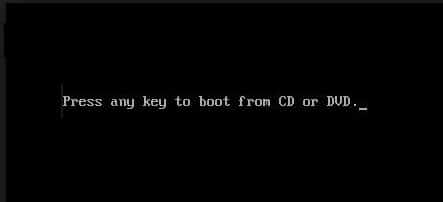
3. حدد تفضيلات اللغة الخاصة بك ، وانقر فوق التالي. انقر فوق إصلاح جهاز الكمبيوتر الخاص بك في أسفل اليسار.
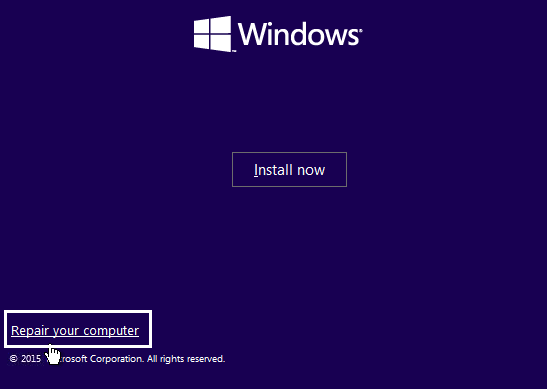
4. عند اختيار شاشة خيار ، انقر فوق استكشاف الأخطاء وإصلاحها .
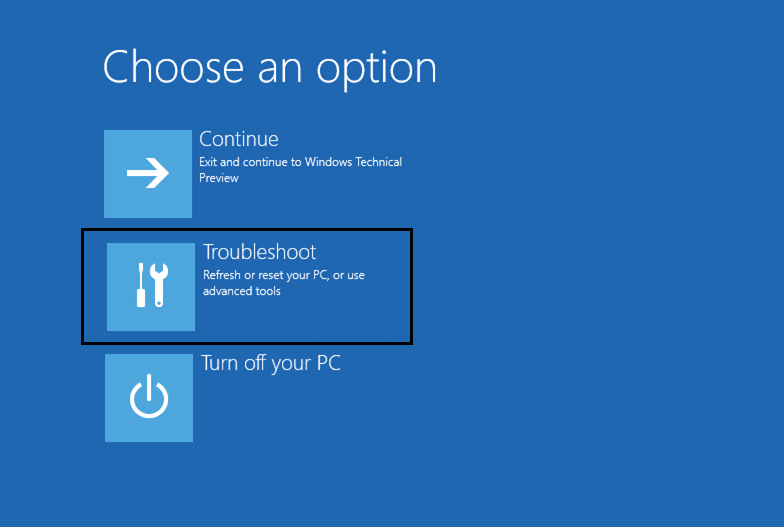
5. في شاشة استكشاف الأخطاء وإصلاحها ، انقر فوق خيار متقدم .
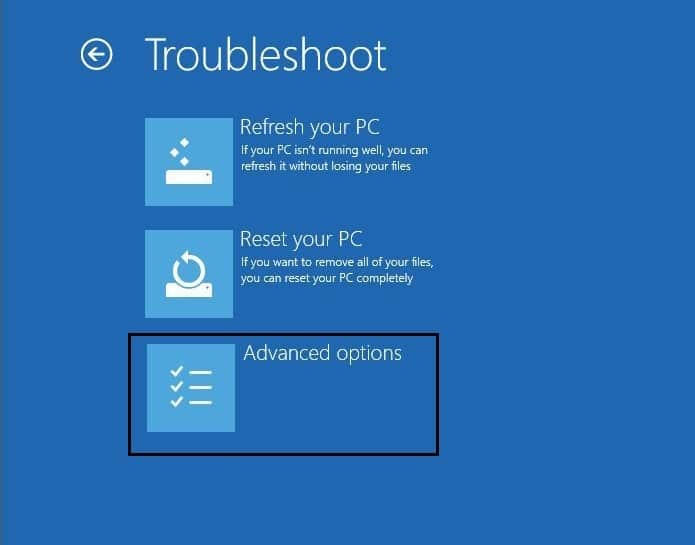
6. في شاشة الخيارات المتقدمة ، انقر فوق الإصلاح التلقائي أو إصلاح مشاكل بدء التشغيل .
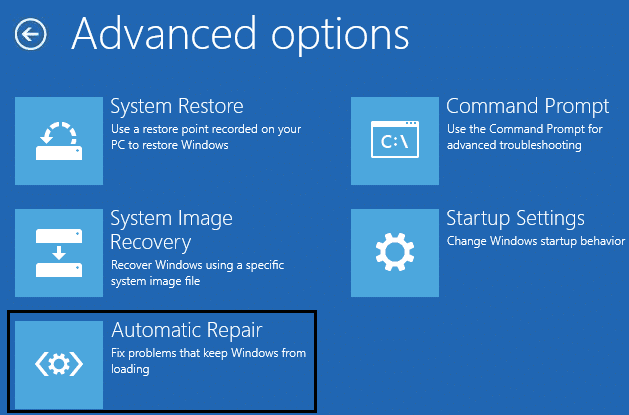
7. انتظر حتى تكتمل إصلاحات Windows Automatic / Startup .
8. أعد التشغيل وتم إصلاح الخطأ 1962 بنجاح لم يتم العثور على نظام تشغيل.
اقرأ أيضًا كيفية إصلاح تعذر الإصلاح التلقائي لجهاز الكمبيوتر الخاص بك.
الطريقة الثانية: تشغيل الاختبار التشخيصي
إذا لم تكن الطريقة المذكورة أعلاه مفيدة على الإطلاق ، فهناك احتمال أن يكون قرصك الصلب تالفًا أو تالفًا. في أي حال ، تحتاج إلى استبدال محرك الأقراص الثابتة أو محرك أقراص الحالة الثابتة السابق بآخر جديد وتثبيت Windows مرة أخرى. ولكن قبل الوصول إلى أي استنتاج ، يجب عليك تشغيل أداة تشخيص للتحقق مما إذا كنت تحتاج حقًا إلى استبدال محرك الأقراص الثابتة / محرك أقراص الحالة الثابتة.

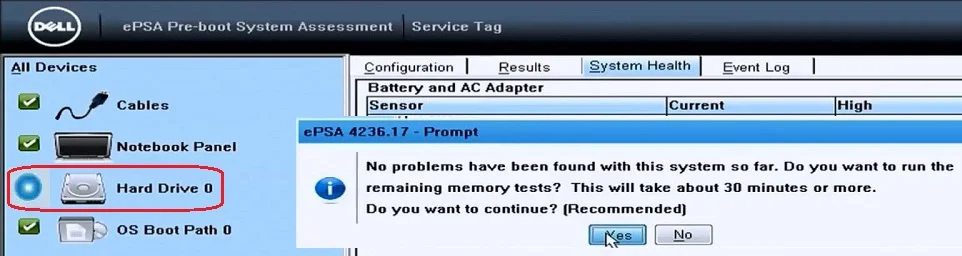
لتشغيل برنامج التشخيص ، قم بإعادة تشغيل جهاز الكمبيوتر الخاص بك وعندما يبدأ الكمبيوتر (قبل شاشة التمهيد) ، اضغط على المفتاح F12 وعندما تظهر قائمة التمهيد ، قم بتمييز خيار التمهيد إلى قسم الأداة المساعدة أو خيار التشخيص واضغط على إدخال لبدء التشخيص. سيؤدي هذا إلى فحص جميع أجهزة نظامك تلقائيًا وسيقوم بالإبلاغ في حالة العثور على أي مشكلة.
الطريقة الثالثة: تعيين ترتيب التمهيد الصحيح
قد ترى " خطأ 1962 لم يتم العثور على نظام تشغيل " لأن ترتيب التمهيد لم يتم تعيينه بشكل صحيح مما يعني أن الكمبيوتر يحاول التمهيد من مصدر آخر لا يحتوي على نظام تشغيل وبالتالي فشل في القيام بذلك. لإصلاح هذه المشكلة ، تحتاج إلى تعيين القرص الصلب كأولوية قصوى في ترتيب التمهيد. دعونا نرى كيفية تعيين ترتيب التمهيد المناسب:
1. عند بدء تشغيل جهاز الكمبيوتر (قبل شاشة التمهيد أو شاشة الخطأ) ، اضغط بشكل متكرر على مفتاح Delete أو F1 أو F2 (حسب الشركة المصنعة لجهاز الكمبيوتر الخاص بك) للدخول إلى إعداد BIOS .
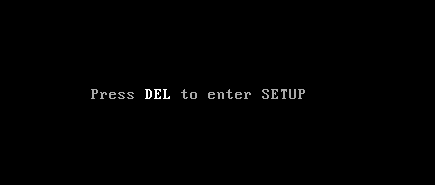
2- بمجرد أن تكون في إعداد BIOS ، حدد علامة تبويب التمهيد من قائمة الخيارات.
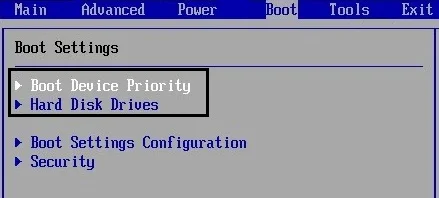
3- الآن تأكد من أن القرص الصلب للكمبيوتر أو SSD قد تم تعيينه كأولوية قصوى في ترتيب التمهيد . إذا لم يكن الأمر كذلك ، فاستخدم مفاتيح الأسهم لأعلى أو لأسفل لتعيين القرص الصلب في الجزء العلوي مما يعني أن الكمبيوتر سوف يقوم بالتمهيد منه أولاً بدلاً من أي مصدر آخر.
4. بمجرد الانتهاء من التغييرات المذكورة أعلاه ، انتقل إلى علامة التبويب بدء التشغيل وقم بإجراء التغييرات التالية:
تسلسل التمهيد الأساسي
CSM: [تمكين] وضع التمهيد: [تلقائي] أولوية التمهيد: [UEFI First] التمهيد السريع: [تمكين] حالة قفل Num-lock: [On]
5. اضغط على F10 لحفظ التغييرات والخروج منها في إعداد BIOS.
الطريقة الرابعة: تمكين التمهيد UEFI
تحتوي معظم برامج UEFI الثابتة (الواجهة الموحدة للبرامج الثابتة القابلة للتوسيع) على أخطاء أو تكون مضللة. هذا بسبب التطور المتكرر للبرامج الثابتة الذي جعل UEFI معقدًا للغاية. يبدو أن الخطأ 1962 لم يتم العثور على نظام تشغيل ناتج عن برنامج UEFI الثابت وعندما تقوم بإعادة تعيين أو تعيين القيمة الافتراضية لـ UEFI ، يبدو أنه يعمل على حل المشكلة.
يجب عليك تكوين CSM (وحدة دعم التوافق) للتمكين إذا كنت تريد التمهيد إلى نظام تشغيل قديم (OS). إذا قمت مؤخرًا بترقية تثبيت Windows الخاص بك ، فسيتم تعطيل هذا الإعداد افتراضيًا مما يؤدي إلى تعطيل الدعم لنظام التشغيل الأقدم والذي بدوره لن يسمح لك بالتمهيد إلى نظام التشغيل. احرص الآن على تعيين UEFI كأسلوب التمهيد الأول أو الوحيد (وهي القيمة الافتراضية بالفعل).
1- قم بإعادة تشغيل جهاز الكمبيوتر الخاص بك وانقر فوق F2 أو DEL بناءً على جهاز الكمبيوتر الخاص بك لفتح Boot Setup.
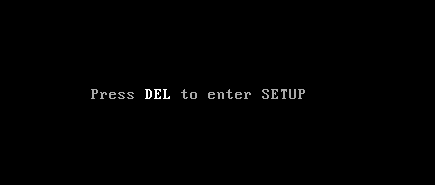
2-انتقل إلى علامة التبويب بدء التشغيل وقم بإجراء التغييرات التالية:
قم بتغيير خيار قائمة التمهيد إلى UEFI تعطيل خيار تحميل ROM القديم تفعيل التمهيد الآمن
3. بعد ذلك ، انقر فوق F10 للحفظ والخروج من إعداد التمهيد.
الطريقة الخامسة: استعادة جهاز الكمبيوتر الخاص بك باستخدام قرص الاسترداد
1.ضع في وسائط تثبيت Windows أو Recovery Drive / System Repair Disc وحدد تفضيلاتك ، وانقر فوق التالي
2. انقر فوق إصلاح جهاز الكمبيوتر الخاص بك في الجزء السفلي.
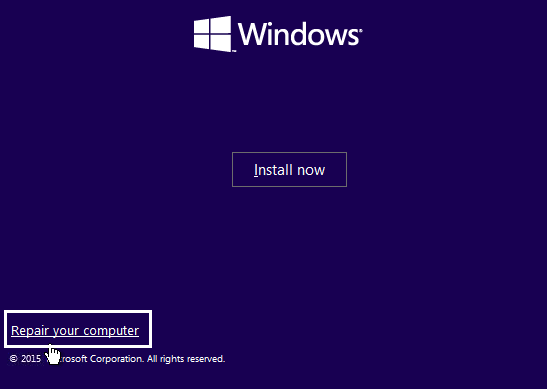
3.الآن اختر استكشاف الأخطاء وإصلاحها ثم خيارات متقدمة.
4 .. أخيرًا ، انقر فوق " استعادة النظام " واتبع التعليمات التي تظهر على الشاشة لإكمال الاستعادة.
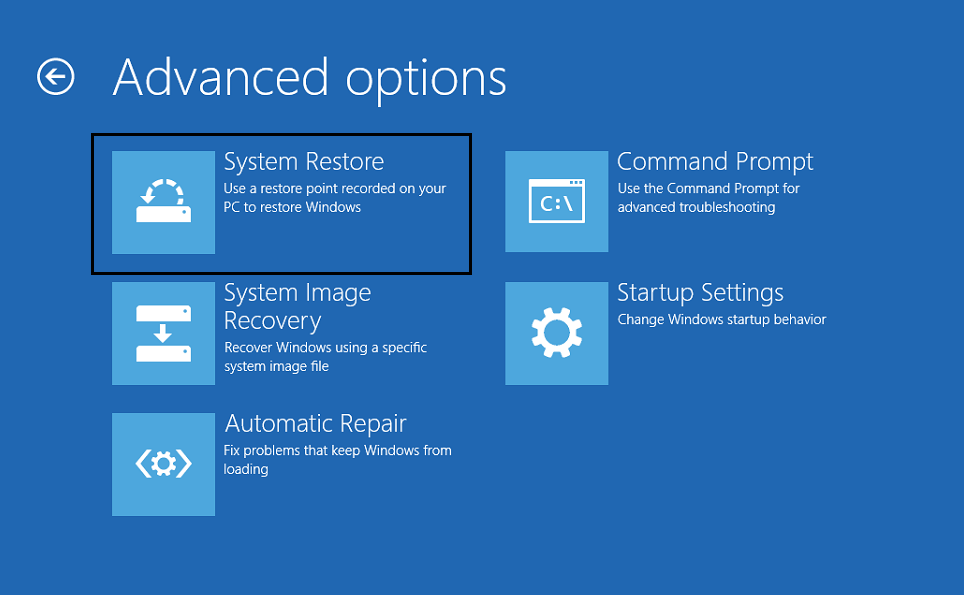
5.أعد تشغيل جهاز الكمبيوتر الخاص بك وقد تحتوي هذه الخطوة على Fix Error 1962 ولم يتم العثور على نظام تشغيل.
الطريقة 6: إصلاح تثبيت Windows 10
إذا لم يعمل أي من الحلول المذكورة أعلاه من أجلك ، فيمكنك التأكد من أن محرك الأقراص الثابتة الخاص بك على ما يرام ولكن قد ترى الخطأ " خطأ 1962 لم يتم العثور على نظام تشغيل " لأن نظام التشغيل أو معلومات BCD الموجودة على محرك الأقراص الثابتة تم مسحها بطريقة ما. حسنًا ، في هذه الحالة ، يمكنك محاولة إصلاح تثبيت Windows ولكن إذا فشل ذلك أيضًا ، فإن الحل الوحيد المتبقي هو تثبيت نسخة جديدة من Windows (تثبيت نظيف).
موصى به لك:
- تعطيل SmartScreen Filter في نظام التشغيل Windows 10
- تنتقل شاشة الإصلاح إلى وضع السكون عند تشغيل الكمبيوتر
- تعطيل ميزة التكبير / التصغير في نظام التشغيل Windows 10
- إصلاح رموز النظام المفقودة من شريط مهام Windows
هذا كل شيء ، لقد نجحت في إصلاح الخطأ 1962: لم يتم العثور على نظام تشغيل ولكن إذا كان لا يزال لديك أي أسئلة بخصوص هذا الدليل ، فلا تتردد في طرحها في قسم التعليقات.
